Trong bài viết trước, Trải Nghiệm Số có giới thiệu cách sử dụng Desygner Background Remover & Eraser để thiết kế ảnh Halloween và tách nền cho ảnh trên điện thoại. Dịch vụ này còn phiên bản nền web mà bạn sử dụng.
– Không cần cài đặt ứng dụng.
– Không cần tài khoản.
– Tách nền và lưu với chất lượng gốc và không watermark.
Và nếu bạn muốn thiết kế ảnh thì chỉ cần có tài khoản và tạo ra các sản phẩm thuộc nhiều định dạng khác nhau, trong đó có định dạng MP4 kèm hoạt ảnh điều mà chỉ có bản Pro.
Tách nền cho ảnh:
Nếu bạn chỉ cần tách nền cho hình ảnh thì làm theo như sau.
Bước 1: Bạn mở trang nhà Desygner Background Remover & Eraser.
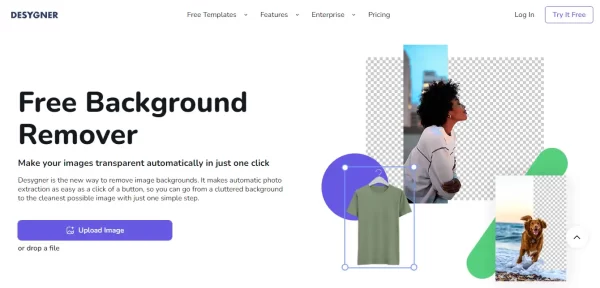 Bước 2: Bạn chọn hình ảnh tải lên dịch vụ bằng cách kéo thả vào giao diện hay bấm nút Upload Image để chọn.
Bước 2: Bạn chọn hình ảnh tải lên dịch vụ bằng cách kéo thả vào giao diện hay bấm nút Upload Image để chọn.
Bước 3: Hình ảnh sẽ được tách nền sau khi tải lên thành công.
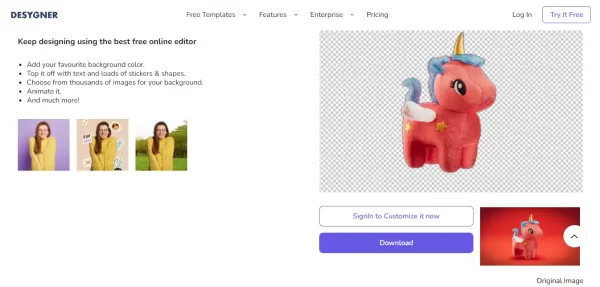 Hoàn tất, bạn sẽ thấy hình ảnh được tách và bên dưới là hình nhỏ của ảnh gốc. Hài lòng thì bấm Download để tải xuống hình ảnh với kích thước gốc và không kèm watermark.
Hoàn tất, bạn sẽ thấy hình ảnh được tách và bên dưới là hình nhỏ của ảnh gốc. Hài lòng thì bấm Download để tải xuống hình ảnh với kích thước gốc và không kèm watermark.
Thiết kế hình ảnh:
Desygner Background Remover & Eraser cho phép bạn thiết kế các hình ảnh ra thiệp mời, logo, banner quảng cáo,… Và để thực hiện được, bạn cần có tài khoản.
Bước 1: Nếu bạn đã tách nền cho ảnh và muốn sử dụng hình ảnh đó luôn cho thiết kế thì bấm Sign in to customize it now.
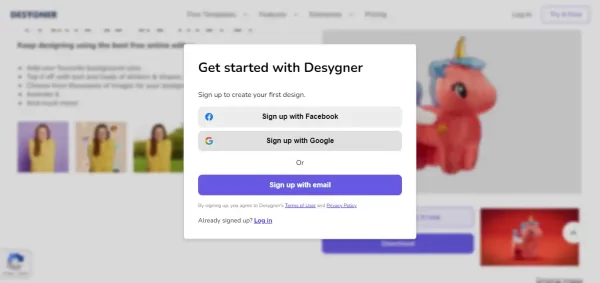 Bước 2: Bạn thực hiện đăng nhập bằng địa chỉ email hay tài khoản Facebook, Google.
Bước 2: Bạn thực hiện đăng nhập bằng địa chỉ email hay tài khoản Facebook, Google.
Bước 3: Giao diện chỉnh sửa hiện ra và cạnh trái là hàng công cụ.
– Templates: Bạn chọn một mẫu thiết kế cho hình ảnh.
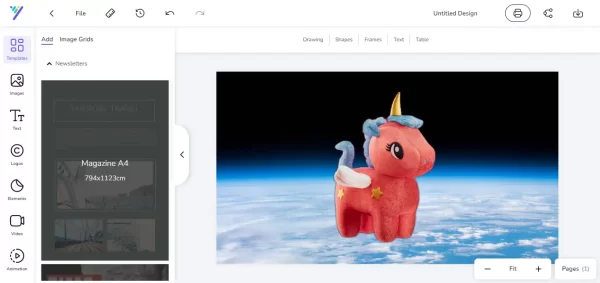 – Images: Bạn có thể thêm hình ảnh vào vào mẫu thiết kế.
– Images: Bạn có thể thêm hình ảnh vào vào mẫu thiết kế.
 Khi bạn bấm vào hình ảnh vừa thêm sẽ có tùy chọn để thực hiện tách nền hay sử dụng ảnh làm hình nền.
Khi bạn bấm vào hình ảnh vừa thêm sẽ có tùy chọn để thực hiện tách nền hay sử dụng ảnh làm hình nền.
– Text: Bạn có thể thêm tiêu đề chính, phụ đề hay văn bản thông thường vào hình ảnh.
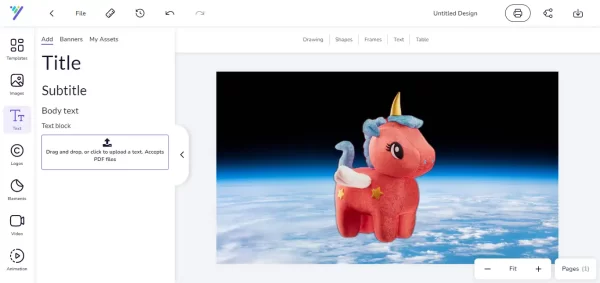 – Logos: Chèn logo vào ảnh, tính năng trả phí.
– Logos: Chèn logo vào ảnh, tính năng trả phí.
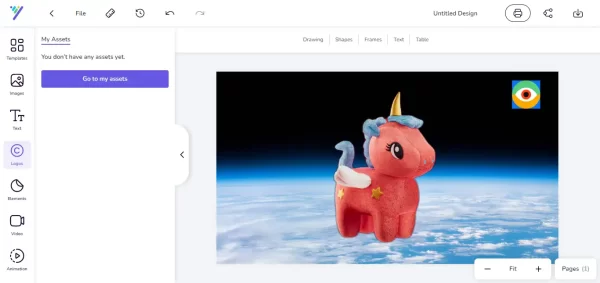 – Element: Chèn nhãn dán vào hình ảnh.
– Element: Chèn nhãn dán vào hình ảnh.
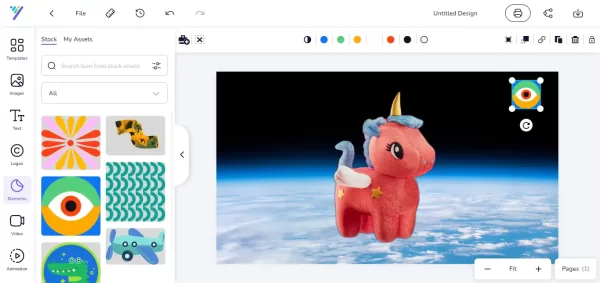 – Video: Thêm video vào hình ảnh thiết kế.
– Video: Thêm video vào hình ảnh thiết kế.
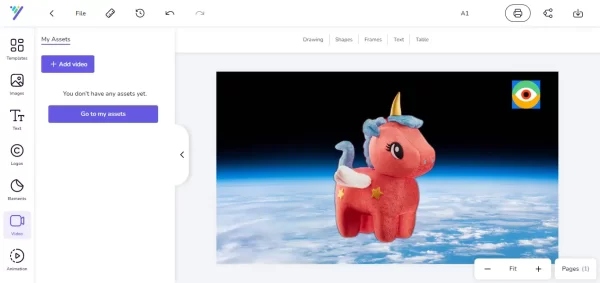 – Animation: Bạn có thể chọn hiệu ứng động cho hình ảnh với từng thành phần được chuyển động.
– Animation: Bạn có thể chọn hiệu ứng động cho hình ảnh với từng thành phần được chuyển động.
 Cũng giống như phiên bản ứng dụng di động, mỗi dự án thiết kế gồm nhiều trang. Bạn bấm Pages phía dưới góc phải > New Page để tạo trang thiết kế ảnh mới.
Cũng giống như phiên bản ứng dụng di động, mỗi dự án thiết kế gồm nhiều trang. Bạn bấm Pages phía dưới góc phải > New Page để tạo trang thiết kế ảnh mới.
Bước 4: Khi đã hài lòng thì bấm biểu tượng download phía trên góc phải và chọn định dạng tải xuống.
 – Bấm Select file type để chọn định dạng lưu là JPEG, PNG, PDF, PDF cho in ấn, GIF & video MP4.
– Bấm Select file type để chọn định dạng lưu là JPEG, PNG, PDF, PDF cho in ấn, GIF & video MP4.
– Tùy vào định dạng bạn chọn mà phần thiết lập tiếp sẽ khác nhau, chặn JPEG thì bạn điều chỉnh mức chất lượng và chọn trang ảnh muốn tải xuống.
– Sau cùng, bấm nút Download để thực hiện tải xuống.
Để lưu lại dựa án thì bấm nút home hình mũi tên.
